WINCC连接问题处理方法
S7-300 PLC与WINCC通讯故障

PLC与WINCC通讯故障基于SIEMENS PLC wincc链接不上电脑,检查步骤:如果是S7-300,走的是MPI通讯先检查PLC能否与STEP 7通讯,如不能则检查一下几点:1.检查通讯线是否正常2.打开STEP7编程软件,打开PG/PC口,在弹出的查看物理链路MPI适配器上的拨码开关上的波特率是否与PG/PC硬件组态上的通讯口设置一致。
3.检查电脑端口(设备管理器中设置)设置上波特率是否与PG/PC口波特率设置一致4.重新删除PG/PC口上的MPI接口,重新添加一遍5.检查硬件组态是否与实际组态匹配一致6.在线可连接点删除以前的程序块基于以上几点,基本能连上step 7,可以通讯STEP 7能通讯,但wincc通讯不上检查一下几项:1.检查通讯线是否正常,安装到位2.检查电脑是否有漏电,电压不稳现象3.检查wincc通道的系统设置,参数有无匹配4.检查PG/PC口设置是否匹配5.检查电脑本地链接协议是否添加完整如果是S7-300,走的是以太网通讯也是先检查PLC能否与STEP 7通讯(这里所指直接网线与PLC下载组态,当然也可以MPI 硬件组态,MPI组态检查上面已经罗列,这里不在解释),如不能检查一下几点1.检查网线是否完好2.检查PG/PC口的设置是否设置成本地网卡接口3.检查本地电脑网卡是否工作正常,能否自适应,具体现象:本地电脑和PLC网线连上显示无连接(不能自适应),解决办法:电脑与CP343-1中加个交换机4.检查本地电脑,PLC是否有漏电,电压不稳现象5.检查硬件组态是否与实际组态一致6.检查CP343-1上的指示灯,是否有闪烁(如有,则是软件问题)7.检查本地链接属性中SIMATIC NET是否安装完成基于以上几点,基本能解决S7-300与STEP 7的通讯,若是能通讯STEP7,不能通讯WINCC1.检查wincc通道的系统设置,参数有无匹配,是否指向本地网卡2.检查PG/PC口设置是否匹配3.检查电脑本地链接协议是否添加完整4.IP地址是否与本地电脑在同一个网段,(ping一下PLC)5.电脑命名是否与wincc程序命名一致以上就是本人的一点点经验,希望可以帮助你们。
wincc与plc通讯不上

wincc与plc通讯不上
开始接触plc,碰到了问题:wincc要和plc通信。
在wiincc与step7仿真器通信的时候是正常的,但是当把这个程序下载到plc里面的时候在wincc上面操作的时候就没有了反应,什么都没有改,pc/pg口也没碰,这是怎么回事?问题描述的清楚么?
最佳答案
但是当把这个程序下载到plc里面的时候在wincc 上面操作的时候就没有了反应,什么都没有改,pc/pg口也没碰,这是怎么回事?
不通就对了。
因为应用程序接口是要改的。
如何改:1.这就要看是采用何种类型的通讯了
2.在wincc中设置,在simatics7protocolsuite中右所组态的通讯,在弹出的窗口中选系统参数------单元-----逻辑设备名称----选择所组态的设备名称(与组态的相同)
3.再在电脑的控制面板中,进行应用程序口设置。
在设置pg/pc接口中选择(第一个空格处)所组态的通讯程序接口,注意一定要与在第二步中设置的一致(如mpi(wincc)、profibus(wincc)或cp-l2-1等)
这样就ok了。
关于WinCC 6.2 AISA WEB访问解决方案
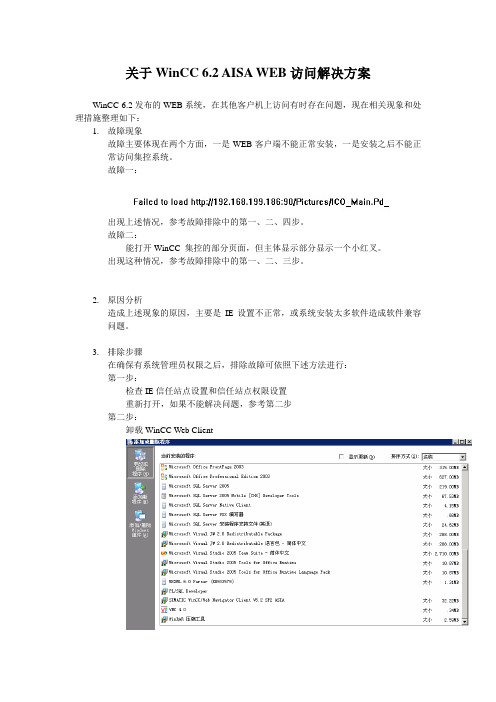
关于WinCC 6.2 AISA WEB访问解决方案WinCC 6.2发布的WEB系统,在其他客户机上访问有时存在问题,现在相关现象和处理措施整理如下:1.故障现象故障主要体现在两个方面,一是WEB客户端不能正常安装,一是安装之后不能正常访问集控系统。
故障一:出现上述情况,参考故障排除中的第一、二、四步。
故障二:能打开WinCC 集控的部分页面,但主体显示部分显示一个小红叉。
出现这种情况,参考故障排除中的第一、二、三步。
2.原因分析造成上述现象的原因,主要是IE设置不正常,或系统安装太多软件造成软件兼容问题。
3.排除步骤在确保有系统管理员权限之后,排除故障可依照下述方法进行:第一步:检查IE信任站点设置和信任站点权限设置重新打开,如果不能解决问题,参考第二步第二步:卸载WinCC Web Client手工检查以下目录是否存在,如果存在则手工删除。
如果不能手工删除,请先重启电脑再删除C:\Program Files\Siemens\WinCC\WebnavigatorC:\Program Files\Common Files\Siemens\ACEC:\Program Files\Common Files\Siemens\BIN第三步:重新安装WinCC Web Client 6.2,并连接集控。
如果故障仍不能排除,则先重复第二步,再跳转到第四步第四步:安装WinCC Web Client 7.0 AISA,重新打开补充:如果是Vista系统,IE7如果出现Connect to Server ,然后浏览器就没有响应的情况,要先打开msconfig,将“禁用UAC”启用,然后重启电脑,重装WebNavigator7.0。
附录:IE设置要求在 Internet Explorer 中,单击“工具”>“Internet 选项”。
选择“安全”标签。
然后选择相应的区域,例如“本地Intranet”或“Internet”。
WINCC连接错误

WINCC连接错误∙悬赏分:10∙- 解决时间:2008-10-13 10:44如何诊断WINCC与PLC的连接问题ID: 26666 提问者:LOKE - 新生第1级最佳答案如果“SIMATIC S7 PROTOCOL SUITE”连接失败,在“SIMATIC_S7_PROTOCOL_SUITE_xx.LOG”中会生成十六进制的错误代码。
可以在 WinCC 的安装路径下(如:C:\Programs\Siemens\WinCC\Diagnostics)找到此文件。
诊断文件中会产生如下的条目:2003-05-22 09:13:17,813 ERROR Cannot connect to "verb_S7MPI_2": Errorcode 0xFFDF 42C2十六进制数 42C2 是一个有效的错误代码。
可以在单独的帮助文件中找到相关的说明。
帮助文件“S7CHNERRORENU.HLP”可以在 WinCC 的安装路径下(如:C:\Programs\Siemens\WinCC\bin )找到。
在帮助文件中使用搜索功能,可以找到相应错误代码的说明。
参考资料:/CN/llisapi.dll?func=cslib.csinfo&lang=zh&objid=16622456&caller =nl回答者:cloud21 - 中级工程师第10级2008-10-13 09:36 给解释一下这段程序∙悬赏分:5∙- 解决时间:2008-10-13 14:50L "顺控-当前执行状态地址".dx1_now_stepT #temp0L #temp0L 1-IT #temp1L #temp1L 32*IT MD 124L MD 124L 16+IT MD 140OPN "电镀指令编码数据块"L DBW [MD 124]T "顺控-当前执行状态地址".dx1_now_step_dOPN "电镀指令编码数据块"L DBW [MD 140]T "顺控-当前执行状态地址".dx1_now_step_s本人对STL不太懂,尤其是MD124 和MD140数值应怎么计算问题ID: 26649 提问者:zhjian71 - 学长第2级最佳答案必需记住,32位间接寻址的格式:最低的3位表示位,其余的才是地址。
WINCC连接问题处理方法-

二、检查方法 1.查看WINCC诊断信息操作如下图一所示
图一
图二
在项目管理器里“变量管理”下“MPI”右键点击查看“系统参数”, 可以看到逻辑设备名称一栏选择“S7ONLINE”。不能选“自动 设置”如下图三、图四所示。如果上述逻辑设备名称内没有 “S7ONLINE”,首先在框内输入“s7online”会自动弹出一个对话 框,提示“输入的设备不存在”,点击“确定”,接着提示“只有重 新启动该程序后设置才能生效’’,点击“是”,关闭项目管理器 后重新打开即可。
文本库运行系统接着试验。如不正常说明这 一部分出错了。
• (3)若以上没有问题继续添加变量记录运 行系统试验。采用排除法找到问题源。
图三
图四
图五Leabharlann 图六图七大家应该也有点累了, 稍作休息
大家有疑问的, 可以询问和交流
8
图八
图九
图十
图十一
(1)激活运行系统再通过WINCC诊断查看 连接状态。如果正常说明WINCC本身连接 没有问题。
紧接着下一步启动开车画面, 将用到的画面逐 个试验, 方法同上。
(2)图形运行系统没问题时, 在计算机属性 启动项继续添加报警记录运行系统、
wincc连接故障错误代码410e

wincc连接故障错误代码410e
两台上位机与315-2dp通讯,原来两台上位机与315通讯一点问题没有,现在却频繁故障,参数也没人改动,两台机器通过一条电缆过来,把cpu端dp放on上时一台能通讯上,另一台断断续续,放在off时上原来断断续续的能通讯上,原来能连上的又变成断断续续的了,查看wincc连接故障错误代码提示“errorcode为410e”,把op数改大了也没反应,5611和dp头应该是没有什么问题
最佳答案
以前一直好好的,突然出现的故障,建议:
1、首先检查硬件连接,一般这部分出问题的可能性大,比如使用cp5611测试网络是否通,dp头连接,拨码设置等是否正确。
2、使用wincc自身的诊断功能查看详细的诊断信息。
wincc客户机不能连接服务器
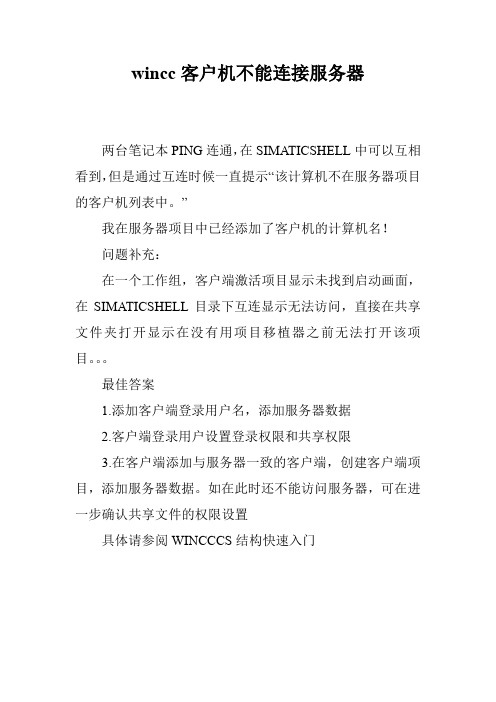
wincc客户机不能连接服务器
两台笔记本PING连通,在SIMATICSHELL中可以互相看到,但是通过互连时候一直提示“该计算机不在服务器项目的客户机列表中。
”
我在服务器项目中已经添加了客户机的计算机名!
问题补充:
在一个工作组,客户端激活项目显示未找到启动画面,在SIMATICSHELL目录下互连显示无法访问,直接在共享文件夹打开显示在没有用项目移植器之前无法打开该项目。
最佳答案
1.添加客户端登录用户名,添加服务器数据
2.客户端登录用户设置登录权限和共享权限
3.在客户端添加与服务器一致的客户端,创建客户端项目,添加服务器数据。
如在此时还不能访问服务器,可在进一步确认共享文件的权限设置
具体请参阅WINCCCS结构快速入门。
wincc客户机不能连接服务器
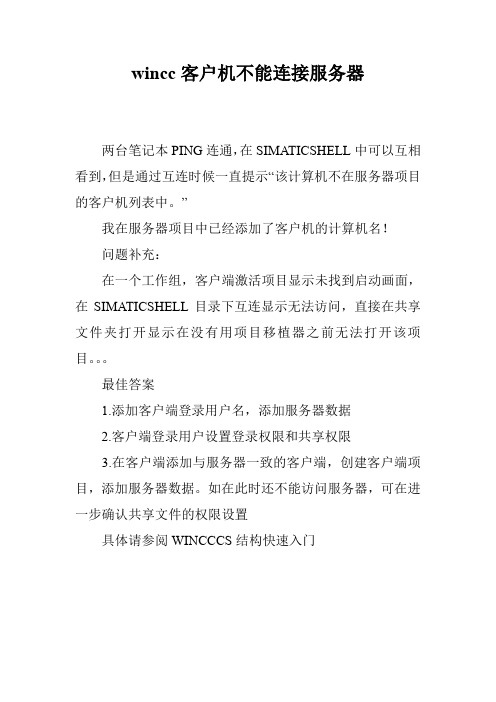
wincc客户机不能连接服务器
两台笔记本PING连通,在SIMATICSHELL中可以互相看到,但是通过互连时候一直提示“该计算机不在服务器项目的客户机列表中。
”
我在服务器项目中已经添加了客户机的计算机名!
问题补充:
在一个工作组,客户端激活项目显示未找到启动画面,在SIMATICSHELL目录下互连显示无法访问,直接在共享文件夹打开显示在没有用项目移植器之前无法打开该项目。
最佳答案
1.添加客户端登录用户名,添加服务器数据
2.客户端登录用户设置登录权限和共享权限
3.在客户端添加与服务器一致的客户端,创建客户端项目,添加服务器数据。
如在此时还不能访问服务器,可在进一步确认共享文件的权限设置
具体请参阅WINCCCS结构快速入门。
WINCC安装出现的2个问题及解决方法f

WINCC安装出现的2个问题及解决方法 [530]1、WINCC在创建项目时出现“找不到网络路径”错误,一旦出现,项目即不能被创建,WINCC无法正常运行。
这种错误是由于在安装WINCC的时候没有关闭防火墙所致。
WINCC安装时系统会提醒使用者关闭防火墙,很多使用者忽略了,在大多数不关闭防火墙就安装的情况下,WINCC也能正常运行,但是有一定概率出现这个“找不到网络路径”错误。
那么解决办法呢?最根本的解决办法是重装系统(这个也是网上大多数同仁推荐的),但是这很麻烦。
我推荐的办法是,先关闭防火墙(所有的!包括WINDOWS自带的,各种杀毒软件附加的,和360SAFE!!)看错误是否能解决,经验证有可能能恢复正常,如果WINCC 能创建项目了,那么在创建项目之后再把防火墙都启动,使系统仍受其保护。
如果还是不能恢复正常,就进入安全模式将防火墙卸载再回到正常启动的XP,看是否芙饩觯 绻 芙饩鼍椭刈胺阑鹎剑 绻 舛疾恍校 蔷椭缓弥刈跋低沉恕K 苑阑鹎皆赪INCC之后再安装是非常重要的,这一点在使用瑞星防火墙的用户尤其关键,如果将瑞星装在WINCC前面,系统都进不去!!!2、WINCC出现“Automation License Manager has not been startedPlease start the service”错误。
这个错误会在两种情况下出现:(1)系统硬件发生了变化,WINCC对系统要求似乎比较高,某些同仁实在受不了开发机器缓慢的速度,就直接给系统添加了内存。
殊不知一旦系统硬件发生变化,WINCC即认为重新被安装在了其他机器上了,根据授权的原则,就会出现这个错误。
(2)对于某些克隆XP的用户来说是由于系统默认将Automation License Manager service关闭了所致。
那么解决办法呢?网上大多数方法是进入“控制面板”----“管理工具”--------“服务”-----将“Automation License Manager service”开启,似乎是很完美的,在有些时候的确能解决问题。
为什么WinCC客户端无法与WinCC服务器通讯
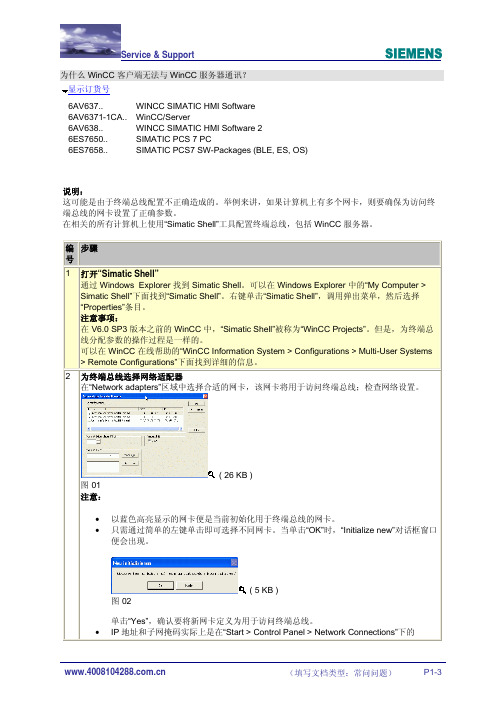
1 Open "Simatic Shell" Navigate through the Windows Explorer to the Simatic Shell. You will find the "Simatic Shell" in the Windows Explorer under "My Computer > Simatic Shell". Right-click "Simatic Shell" to call up the pop-up menu and select the "Properties" entry. Note: The "Simatic Shell" was called "WinCC Projects" in versions of WinCC before V6.0 SP3. However, the procedure for assigning parameters to the terminal bus is the same. You can find detailed information in the WinCC Online Help under "WinCC Information System > Configurations > Multi-User Systems > Remote Configurations".
2 为终端总线选择网络适配器 在“Network adapters”区域中选择合适的网卡,该网卡将用于访问终端总线;检查网络设置。
图 01 注意:
( 26 KB )
wincc与plc通讯问题错误代码为4102

wincc与plc通讯问题错误代码为4102
这个项目中有8个plc通过以太网与两台上位机连接在一起。
其中有一台上位机没有连接故障,另一台连接时总是出现故障报错。
网络不稳定,所有plc同时出现通讯故障,故障代码为4102.另一台上位机就不出现该错误,连接十分稳定。
这是什么问题?
最佳答案
检查和更正s7相关的通讯资源
为此,通过simatic管理器打开s7的硬件组态。
选中cpu并且右键点击打开弹出菜单,点击属性。
选中”communication”标签,设置s7的连接资源。
在step7在线帮助中通过关键字“连接资源”查看相关注意事项。
op连接数量取决于wincc和所连接的操作面板。
这里,可以增加连接数量。
参考链接:如何清除一个不稳定的s7通讯(在日志文件中的错误号是8304)?
/cn/view/zh/22558461。
wincc 走modbus tcp 通讯中断解决方案 概述及解释说明

wincc 走modbus tcp 通讯中断解决方案概述及解释说明1. 引言1.1 概述在现代工业控制系统中,使用Modbus TCP通讯协议来实现设备之间的数据交换已成为一种常见的方式。
然而,在使用WinCC软件进行Modbus TCP通讯时,经常会遇到通讯中断的问题。
因此,本文旨在介绍WinCC软件走Modbus TCP通讯中断的解决方案,并对可能出现的异常情况进行分析和解释。
1.2 文章结构文章主要分为五个部分:引言、正文、解决方案介绍、常见中断问题及解决方案以及结论。
首先,在引言部分,我们将概述本文内容并介绍文章的结构,为读者提供一个整体的了解。
1.3 目的本文的目的是帮助读者了解WinCC软件在走Modbus TCP通讯过程中可能遇到的中断问题,并提供相应的解决方案。
通过对Modbus TCP通讯原理以及WinCC软件的介绍,读者可以更好地理解该通讯方式下可能出现的异常情况,并学习如何针对这些问题进行处理和排查故障。
以上是引言部分内容,请根据需要进行详细补充或修改。
2. 正文正文部分将重点介绍WinCC走Modbus TCP通讯中断解决方案。
在使用WinCC 软件进行Modbus TCP通讯过程中,可能会遇到一些异常情况导致通讯中断。
本节将详细探讨这些异常情况及其解决方案。
首先,我们会介绍Modbus TCP通讯的原理和工作机制。
Modbus TCP是一种基于TCP/IP协议的通讯协议,通过以太网传输数据。
我们将深入了解它的通信流程和数据帧结构。
接下来,我们会对WinCC软件进行介绍。
WinCC是西门子公司开发的一款用于监控和数据采集的软件,它能够与各种PLC和设备进行通讯。
我们将了解其主要特点、功能以及在工业自动化领域中的应用。
然后,我们将深入研究WinCC在走Modbus TCP通讯时可能出现的异常情况。
这些异常包括网络中断、数据传输错误以及硬件故障引起的中断等情况。
我们将分析这些异常情况产生的原因,并提供相应的解决方案。
WINCC系统故障应急方案

WINCC系统故障应急方案1. 做好备份工作,要将现场运行的WINCC系统每月进行备份。
2. 当安装有WINCC系统的PC机出现故障时而导致WINCC不能正常运作时,应先停止WINCC系统的运行,若不能使用WINCC的停止功能则强行对PC机进行重启,然后待系统重启后运行WINCC系统看是否能正常运作。
3. 若因WINCC系统的PC机的硬件问题而导致无法重启时,应更换PC机,然后重装WINCC 系统。
若因软件系统问题可以重启PC机但是WINCC系统无法正常运作时,先应卸载原WINCC系统(Microsoft SQL Server 2000 for WINCC不必卸载),再重装WINCC系统,重装后WINCC若还不能正常运行,则需重装操作系统,然后再重装WINCC系统(包括Microsoft SQL Server 2000 for WINCC)。
4. 系统在重装前,建议将各类防火墙软件及杀毒软件都关闭,然后拔掉网线进行安装。
安装完毕后再开启防火墙软件及杀毒软件。
系统都重装完毕后,在打开WINCC项目时,进行如下的设置:现则Properties,如下图:再点击Properties,如下图:Computer Name应与当前的PC机的计算机名称相同,如下图:检查后若不一样需要将Computer Name的名称改为上图的完整的计算机名称(将最后的“.”去除),输入完毕后,点击确定后需要再重启一次WINCC。
运行WINCC系统后,在点击运行Channel Diagnosis(通道诊断),出现如下界面:若WINCC中建立的通讯失败,就如上图所示的连接上会显示错误,否则会显示绿色的勾。
从上图可以容易的看出哪些连接通讯有错误,此时可以回到WINCC控制器面板找到相应的连接,在连接上点击鼠标右键,如下图:选择Properties后,如下图:再点击Properties后,如下图:在其输入PLC的IP地址(IP Address),在输入PLC的IP地址前,推荐先在WINDONWS的开始菜单的运行中输入CMD,如下图:然后确定,会出现以下界面:输入ping PLC的IP地址(若为118.249.144.167),则输入:ping 118.249.144.167,如下图所示:回车后如下图:上图说明本机与PLC间的网络链路层是完好的,若出现如下界面:则说明网络链路层根本就是不通的,此时就需要检查网络,若在网络链路层不通的情况下再做任何关于WINCC通讯上的设置都是无效的。
十步解决WinCC V7与Step 7的变量通信难题

十步解决WinCC V7.0与Step 7的变量通信难题2016-06-20徐子子子子工控徐子第一步:首先需要在控制面板里设置WinCC的PG/PC接口,与Step7的PG/PC接口设置的位置不同,WinCC的PG/PC接口在控制面板中,如图1。
图1第二步:在应用程序访问点(A)的下拉列表框中,鼠标左键单击“设置PG/PC接口(32位)”,弹出图2。
图2第三步:鼠标左键单击“<添加/删除>”,在新建访问点(N)的文本框中输入一个你想要的名字,不要是中文,如:eaf,在描述(D)的文本框中输入一个该访问点的功能描述,如:wincc,然后单击“添加”按钮,在下面的列表中就会出来你添加的访问点,最后,单击“关闭”按钮,就会返回到“设置PG/PC接口”的画面,如图3。
图3第四步:此时在“应用程序访问点(A)”的下拉列表框中,选择,上一步新添加的访问点,如eaf,然后进行最关键的一步,在下面的“为使用的接口分配参数”中,选择你电脑中实际的网卡类型,一般,后缀有三种类型:(1).ISO.1此为临时链接,仅用于文章预览,将在短期内失效(2).TCPIP.1(3).TCPIP.Auto.1一般wincc与step7通讯不上,主要的原因在于这里选择网卡类型设置不当造成的,一般的电脑的网卡是不支持ISO.1协议的,所有(1)和(3)都不能选择,如果是工控机,专门安装过支持工业以太网协议的网卡另当别论,而且有的西门子cpu也是不支持工业以太网协议的,如果要用工业以太网协议,只能另选cp模块。
以cpu315 pn/dp为例,这里需要选择第二项,也就是在以.TCPIP .1为后缀的网卡接口上点击一下左键即可,最后,单击“确定”按钮,如图4。
图4第五步:在WinCC的项目名称下的“变量管理”上点击鼠标右键,弹出,如图5对话框。
图5第六步:鼠标左键单击“添加新的驱动程序(N)”,弹出如图6对话框,选择“SIMATIC S7 Protocol Suite.chn”,单击“打开”按钮。
wincc组态软件跟第三方设备连接问题
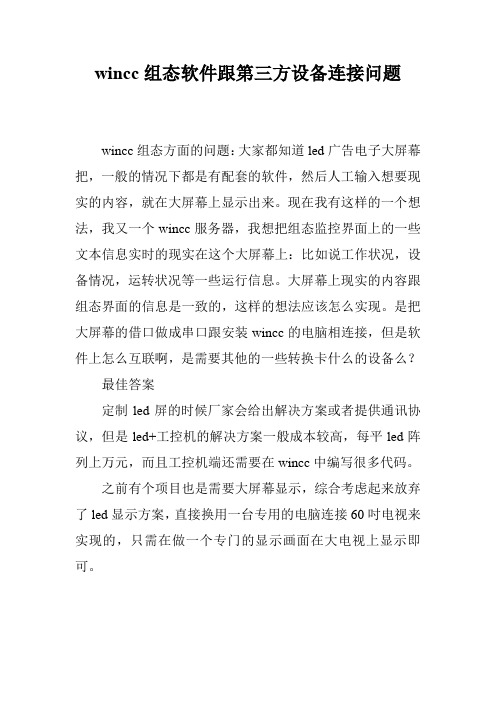
wincc组态软件跟第三方设备连接问题
wincc组态方面的问题:大家都知道led广告电子大屏幕把,一般的情况下都是有配套的软件,然后人工输入想要现实的内容,就在大屏幕上显示出来。
现在我有这样的一个想法,我又一个wincc服务器,我想把组态监控界面上的一些文本信息实时的现实在这个大屏幕上:比如说工作状况,设备情况,运转状况等一些运行信息。
大屏幕上现实的内容跟组态界面的信息是一致的,这样的想法应该怎么实现。
是把大屏幕的借口做成串口跟安装wincc的电脑相连接,但是软件上怎么互联啊,是需要其他的一些转换卡什么的设备么?
最佳答案
定制led屏的时候厂家会给出解决方案或者提供通讯协议,但是led+工控机的解决方案一般成本较高,每平led阵列上万元,而且工控机端还需要在wincc中编写很多代码。
之前有个项目也是需要大屏幕显示,综合考虑起来放弃了led显示方案,直接换用一台专用的电脑连接60吋电视来实现的,只需在做一个专门的显示画面在大电视上显示即可。
- 1、下载文档前请自行甄别文档内容的完整性,平台不提供额外的编辑、内容补充、找答案等附加服务。
- 2、"仅部分预览"的文档,不可在线预览部分如存在完整性等问题,可反馈申请退款(可完整预览的文档不适用该条件!)。
- 3、如文档侵犯您的权益,请联系客服反馈,我们会尽快为您处理(人工客服工作时间:9:00-18:30)。
精品文档
13
• (3)若以上没有问题继续添加变量记录运 行系统试验。采用排除法找到ห้องสมุดไป่ตู้题源。
精品文档
14
4、举例 按照上述步骤在添加到变量记录时连接状态不稳定。诊断区 显示故障代码D801。一般是归档变量未找到。所以查看归档 里面的连接变量是否与所建的变量一致。 在变量记录“归档”一栏有一个变量“YXJS”,这个变量不 想使用在变量管理里删除了。这样造成询址不到这个变量。 可以在归档里把这个变量删掉。如图十二所示。注意:在 “启动”栏里选择运行系统时要先停止激活,查完问题后不
图八
精品文档
8
在“启动”项一栏可以看到几个运行系统,我们可以只选一 个,比如“图形运行系统”,如图九所示。操作前先停止激 活,设置完后再重新激活。
图九
精品文档
9
然后再打开“图形运行系统”一栏选择启动画面。如图十所 示。
图十
精品文档
10
可以先在图形编辑器中新建一个空画面如图十一。
图十一
精品文档
11
要忘记把需要运行的系统添加进去。
图十精品二文档
15
• (1)激活运行系统再通过WINCC诊断查看 连接状态。如果正常说明WINCC本身连接 没有问题。
• 紧接着下一步启动开车画面,将用到的画 面逐个试验,方法同上。
精品文档
12
• (2)图形运行系统没问题时,在计算机属 性启动项继续添加报警记录运行系统、
• 文本库运行系统接着试验。如不正常说明 这一部分出错了。
WINCC画面连接不上或不 稳定排查方法
精品文档
1
一、首先检查PLC程序能否正常连接监视
二、检查方法
1、查看WINCC诊断信息操作如下图一所示
图一
精品文档
2
下图二所示站点前面显示红色叉表示未连上,若显示绿色对 勾即为连接正常。不稳定时则通断交替闪烁
图精二品文档
3
2、检查握手协议
在项目管理器里“变量管理”下“MPI”右键点击查看“系统参数”,可以看到逻 辑设备名称一栏选择“S7ONLINE”。不能选“自动设置”如下图三、图四所示。 如果上述逻辑设备名称内没有“S7ONLINE”,首先在框内输入“s7online”会自动弹 出一个对话框,提示“输入的设备不存在”,点击“确定”,接着提示“只有重 新启动该程序后设置才能生效’’,点击“是”,关闭项目管理器后重新打开即 可。
图三
精品文档
图四
4
精品文档
5
右键点击CPU“属性”可以看到S7网路地址,包括站地址, 插槽号等。站地址要与STEP7硬件配置一致。2、0、0、2如
下图五、图六、图七所示。
图五
精品文档
6
图六
精品文档
图七
7
3、通过修改WINCC运行时的启动顺序查找问题源 首先,在项目管理器点击“计算机”,右侧出现计算机名, 双击它出现“计算机属性”画面如图八所示。
